Dieser Guide wurde von mir, Steffen, exklusiv für cetraconnection.net erstellt. Eine nicht-private Nutzung ohne meine Erlaubnis ist nicht gestattet.
Dieses Dokument wurde nach bestem Wissen und Gewissen erstellt. Jedoch haften weder ich noch CetraConnection für etwaige Schäden am System, auf die hier explizit hingewiesen sei! Die Anwendung erfolgt auf eigene Gefahr!
Tutorial zur Anpassung von Bezeichnungen
Seit Final Fantasy VIII hat sich etwas im Final Fantasy Universum festgesetzt, dass sich am Besten im folgenden Beispiel zusammenfassen lässt:
Feuer, Feura, Feuga
Dagegen finden sich in Final Fantasy VII noch die alten Namen, die man von den Nintendo-Klassikern kennt:
Feuer, Feuer2, Feuer3
Diese Namen besitzten zwar ihren eigenen Charm und sind FF7-typisch, klingen aber nach einiger Zeit ein bisschen langweilig. Im folgenden Tutorial will ich nun erklären, wie man nicht nur die Zaubernamen, sondern auch die Substanz-, Objekt-, Befehlsnamen und auch viele weitere Bezeichnungen in der PC-Version von Final Fantasy VII ändern kann.
Schritt 1 – Sicherheitskopie
In den folgenden Schritten wird erläutert, wie man durch Änderung der KERNEL2.bin Datei, einige Begriffe und Bezeichnungen in FF7 ändert.
Bis heute gab es niemals bei einem Testlauf von FF7 irgendwelche Fehler, Probleme oder Schäden. Trotzdem möchte ich hier darauf hinweisen, dass eine Änderung von installierten Dateien leider niemals eine 100%ig sichere Sache ist und bitte deshalb darum, von der Datei vor der Änderung eine Sicherheitskopie zu erstellen. Die Datei befindet sich im folgenden Verzeichnis: C:\Programme\Square Soft, Inc.\Final fantasy VII\data\kernel\KERNEL2 (Standartverzeichnis). Am einfachsten ist es, wenn man die Datei kopiert und die Kopie in KERNEL2_Backup umbenennt.
Schritt 2 – Teioh
Bevor ihr fragt: Nein, ich will euch nicht zu einem Chocobo-Rennen herausfordern, bei Teioh handelt es sich nämlich um ein kleines Programm, dass extra dazu geschrieben wurde, die Kernel2 Datei zu öffnen und zu bearbeiten. Das Tool stammt vom Webmaster der französischen FF-Fanseite FF Heaven. Keine Angst, das Programm ist in englischer Sprache verfügbar. Wir haben es hier für euch hochgeladen:
Schritt 3 – KERNEL2 öffnen
Als erstes muss Teioh gestartet werden, danach öffnet ihr die KERNEL2.bin Datei (über File -> open) und eine Liste mit einigen Namen wird erscheinen:
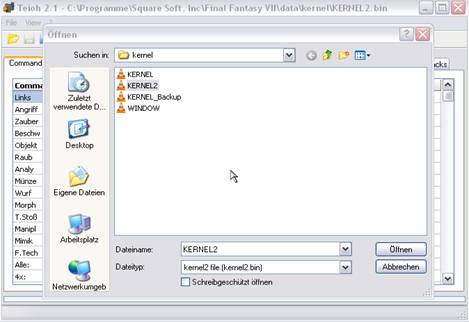
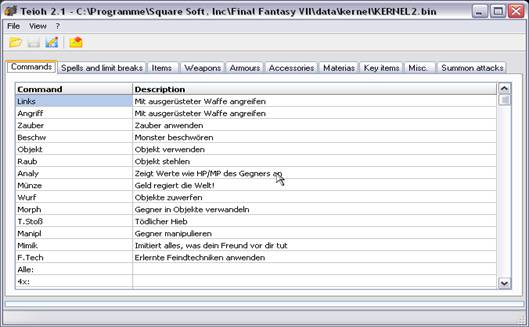
Schritt 4 – KERNEL2 bearbeiten
Nachdem man die Datei geöffnet hat, sieht man als erstes die „Commnands-Liste“ Welche alle Befehle enthält, die man während eines Kampfes auswählen kann (z.B. Angriff, Zauber usw.) Man sieht außerdem in der oberen Hälfte des Fensters eine Leiste, von der man auswählen kann, welche Bereiche man bearbeiten will (Zauber, Waffen usw.) Wenn ihr auf einen der Buttons klickt, seht ihr die Liste vom ausgewählten Bereich:
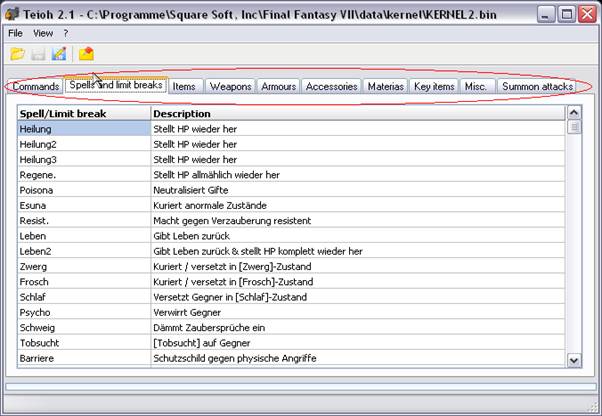
Wenn ihr auf einen Namen oder eine Beschreibung (z.B. von einer Waffe oder einer Rüstung) klickt, könnt ihr sie nach Beleiben bearbeiten.
Schritt 5 – Geänderte Datei speichern
Wenn ihr alle Änderungen vorgenommen habt und mit eurer Arbeit zufrieden seit, klickt einfach auf speichern und die Änderungen werden im Spiel übernommen.
ACHTUNG: Bitte nur auf „Speichern“ klicken, wenn ihr vorher eine Sicherheitskopie erstellt habt, denn sonst gehen die alten Daten verloren.
Anmerkung 1: Es kommt manchmal vor, dass sich das Programm nicht richtig schließen lässt. Der Tab wird zwar beendet, aber es läuft als Prozess weiter, was je nach Systemleistung, einiges an Arbeitsspeicher verbrauchen kann. Ihr solltet euch deshalb vergewissern, dass ihr, nachdem ihr das Programm beendet habt,
nochmal den Taskmanager aufruft, um zu überprüfen, ob das Programm richtig geschlossen ist.
Anmerkung 2: Das Format der Bezeichnung mancher Gegenstände unterscheidet sich von den übrigen. Zum Beispiel werden einige in Rosa angezeigt. Auch dafür hat der Programmierer Abhilfe geschaffen und eine kleine Anzeige hinzugefügt, die die einzelnen Symbole erklärt. Welche Texte schon vorher diese besonderen Kennzeichen haben, kann man allerdings sehen.
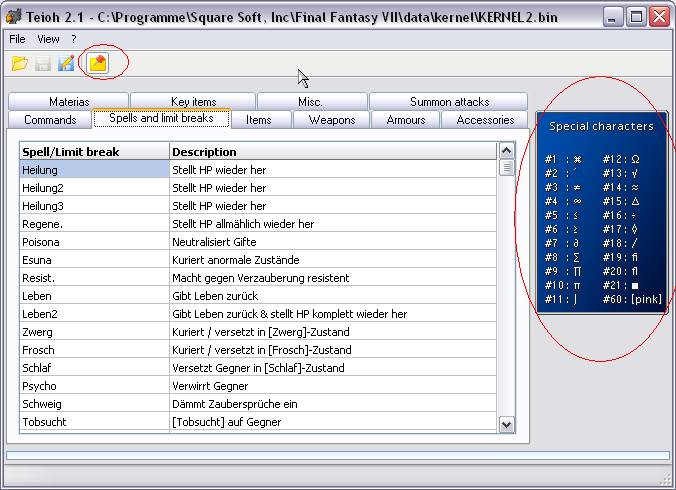
So, das war’s auch schon. Ein kleines Tutorial mit großer Wirkung. Viel Spaß damit!
